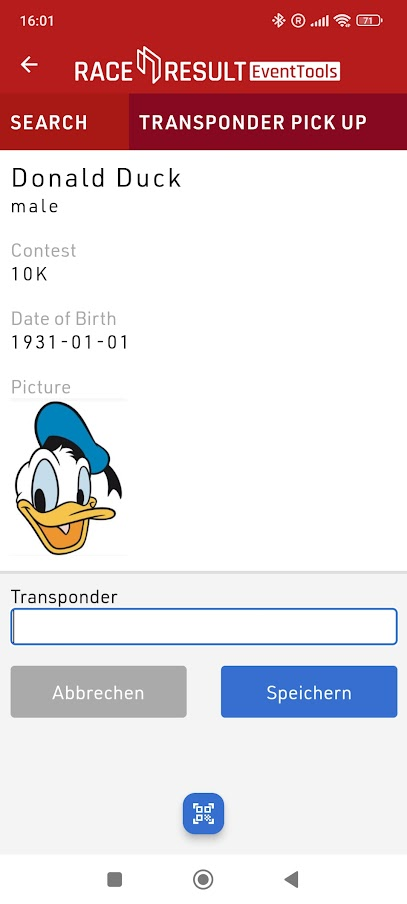Anstatt vor der Veranstaltung ein Chip-File vorzubereiten und die Transponder den Startnummern oder Racepacks korrekt zuzuordnen, können Transponder vor Ort ganz einfach dynamisch über den Checkin Kiosk zugewiesen werden.
Die Transponder können entweder manuell durch Eingabe des Transpondercodes oder automatisch mithilfe eines Decoders, einer Management-Box oder einer USB-Timing-Box zugewiesen werden. Außerdem kann die QR-Code-Scan-Option der Event Tools App verwendet werden.
Es wird empfohlen, zunächst alle Transpondercodes mit der Startnummer „0“ in das Chip-File zu importieren. Dadurch kann bei manueller Eingabe auch überprüft werden, ob die richtigen Transponder zugewiesen werden.
Das automatische Einlesen des Transpondercodes kann auch durch Scannen des Transponders mit einer Management-Box oder einer USB-Timing-Box direkt oder über das TagTool durchgeführt werden.

Einrichten des Checkin Kiosk
Die grundlegende Einrichtung des Checkin Kiosks ist für alle drei Optionen gleich. Die kleinen Unterschiede werden in den untenstehenden Beschreibungen der jeweiligen Optionen erklärt.
In den allgemeinen Einstellungen wird empfohlen, den Modus der Transponder-Zuweisung auf Mehrfach-Zuweisung nicht möglich zu setzen. In diesem Fall erhalten wir eine Benachrichtigung, falls ein Transponder aus irgendeinem Grund ein zweites Mal zugewiesen wird. Außerdem sollten die akzeptierten Transpondercodes entsprechend eingestellt werden, falls diese in der Chip-Datei verwendet werden.
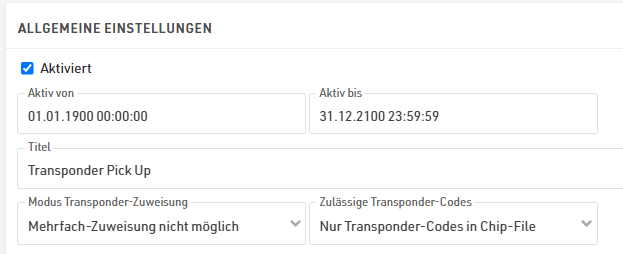
Im Suchschritt des Checkin Kiosks legen wir fest, welche Felder zur Identifizierung eines Teilnehmers verwendet werden können. Dies könnten zum Beispiel der Vor- und Nachname oder eine spezifische Identifikationsnummer sein, die in einem QR-Code enthalten ist. Dieser QR-Code kann mit der Event Tools App gescannt werden, um den Teilnehmer in der Datenbank zu suchen. Wie diese Funktion eingerichtet wird, ist im folgenden Artikel beschrieben: Scannen eines QR Codes um einen Teilnehmer eindeutig zu identifizieren.
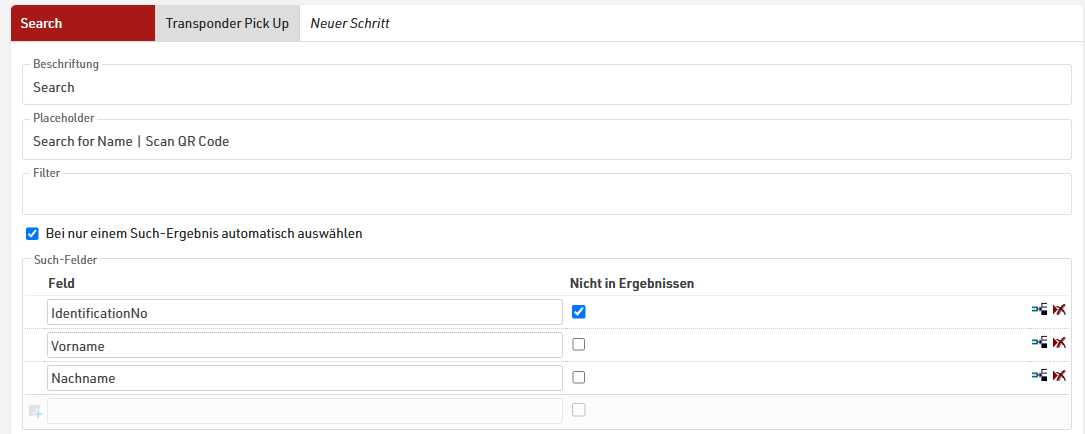
Im Schritt zur Zuweisung des Transpondercodes an den Teilnehmer sollte das einzige bearbeitbare Feld das Transponder1-Feld sein (und gegebenenfalls das Transponder2-Feld, falls pro Teilnehmer zwei Transponder ausgegeben werden). Falls weitere Daten bearbeitet werden sollen, müssen die entsprechenden Felder entweder in diesem Schritt oder in einem zusätzlichen Schritt hinzugefügt werden. Es ist zum Beispiel auch möglich, die Transponderzuweisung mit einer dynamischen Startnummernzuweisung zu kombinieren.
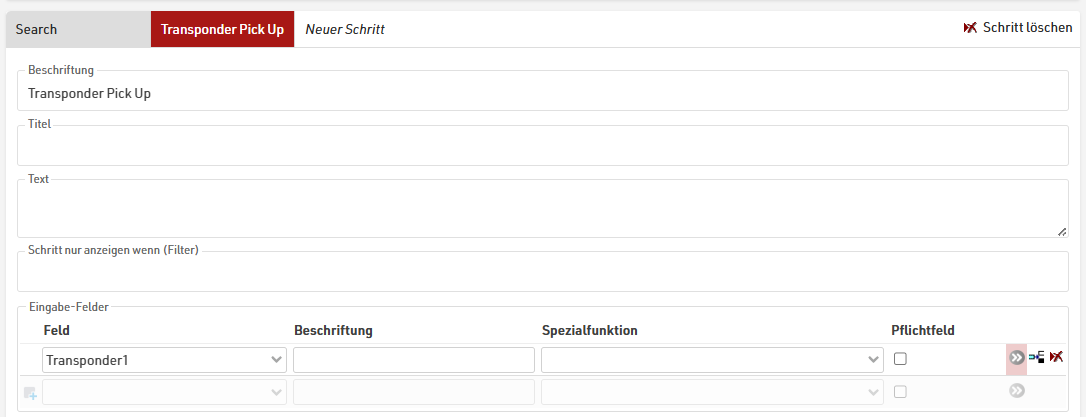
Manuelle Transponder-Zuweisung
Die einfachste Möglichkeit ohne zusätzliche Geräte besteht darin, den Transpondercode manuell auf dem Laptop oder über die Event Tools App einzugeben.
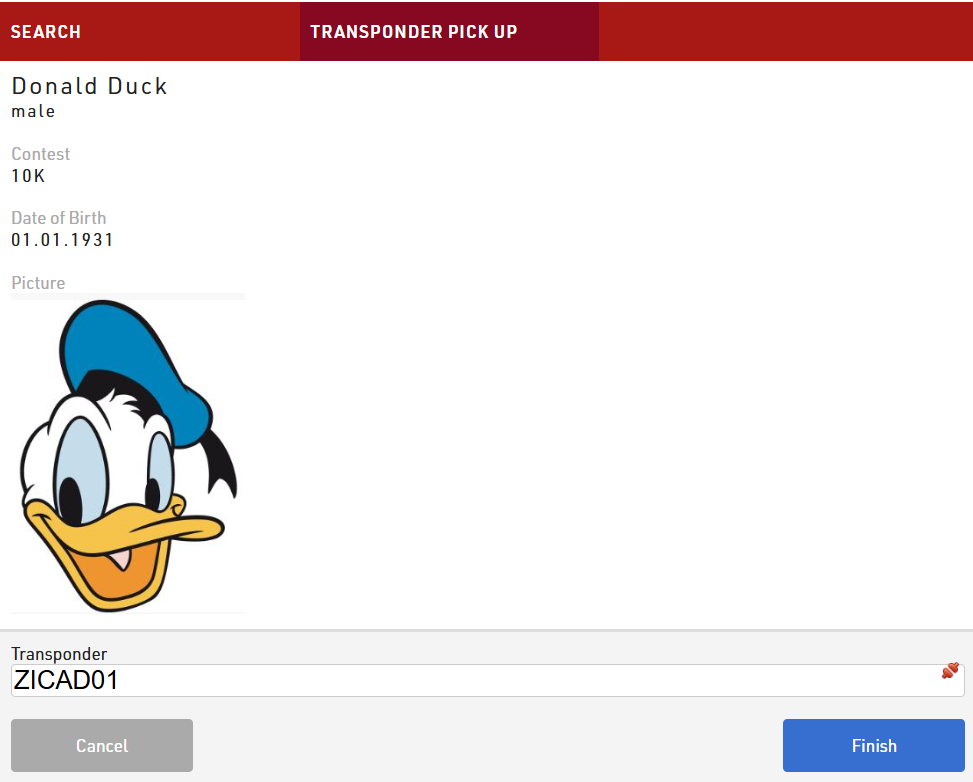
Falls ein falscher Transpondercode eingegeben wird, erscheint eine Benachrichtigung, dass dieser Transponder nicht in der zuvor bearbeiteten Chip-File enthalten ist:

Falls aufgrund eines Tippfehlers ein bereits zugewiesener Transpondercode eingegeben wird, erhalten wir ebenfalls eine Benachrichtigung:
Nach dem Klick auf den Button „Speichern“ wird der korrekte Transpondercode in den Teilnehmerdaten gespeichert und der Transponder korrekt zugewiesen.
Transponder-Zuweisung mit Management-Box, USB-Timing-Box oder Haupt-Zeitmesssystem
Anstatt den kleinen, gedruckten Transpondercode abzulesen, können Transponder auch direkt mit einem der folgenden Geräte gescannt werden. Dazu muss der RACE RESULT Webserver auf dem Computer, auf dem der Kiosk läuft, aktiv sein:
- Management-Box im Check-Modus
- USB-Timing-Box im Check-Modus
- Ubidium
- Decoder mit angeschlossenem Active-Extension
Nach dem Anschließen klicken Sie auf das rote Verbindungssymbol, um nach verfügbaren Geräten zu suchen, und wählen Sie das entsprechende Gerät aus. Sobald die Verbindung hergestellt ist, wird das Symbol grün.
Nun ist es möglich, den Transponder einfach mit dem Gerät zu scannen, und der Transpondercode wird automatisch in das Eingabefeld kopiert.

Transponder-Zuweisung mit der Event Tools App
Die Verwendung eines Checkin Kiosks in der Event Tools App bietet die Möglichkeit, die integrierte QR-Code-Scan-Option zu nutzen.
Alle Transponder müssen mit einem Aufkleber versehen werden, der einen QR-Code enthält, in dem der Transpondercode gespeichert ist.
In den erweiterten Einstellungen des Checkin Kiosks für das bearbeitbare Transponder1-Feld muss „QR-Scanner“ ausgewählt werden, wenn die Event Tools App verwendet wird:
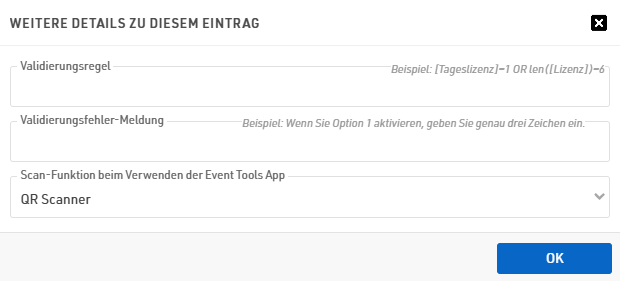
Durch diese Einstellung wird das kleine blaue QR-Code-Symbol unten auf dem Bildschirm in der App angezeigt. Damit kann der QR-Code des Transponders gescannt und der Transpondercode automatisch eingelesen werden.